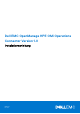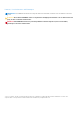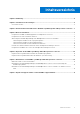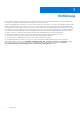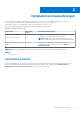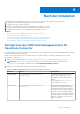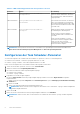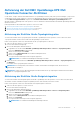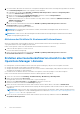Dell EMC OpenManage HPE OMi Operations Connector Version 1.0 Installationsanleitung März 2021 Rev.
Hinweise, Vorsichtshinweise und Warnungen ANMERKUNG: Eine ANMERKUNG macht auf wichtige Informationen aufmerksam, mit denen Sie Ihr Produkt besser einsetzen können. VORSICHT: Ein VORSICHTSHINWEIS warnt vor möglichen Beschädigungen der Hardware oder vor Datenverlust und zeigt, wie diese vermieden werden können. WARNUNG: Mit WARNUNG wird auf eine potenziell gefährliche Situation hingewiesen, die zu Sachschäden, Verletzungen oder zum Tod führen kann. © 2017-2021 Dell Inc. oder ihre Tochtergesellschaften.
Inhaltsverzeichnis Kapitel 1: Einführung....................................................................................................................... 4 Kapitel 2: Installationsvoraussetzungen............................................................................................ 5 Unterstützte Geräte..............................................................................................................................................................
1 Einführung Dieses Handbuch enthält Informationen über die Softwareanforderungen, Systemanforderungen und die Schritte zum Installieren und Deinstallieren von Dell EMC OpenManage HPE OMi Operations Connector Version 1.0. Dell EMC OpenManage HPE OMi Operations Connector bietet Funktionen zur Integration von Dell EMC OpenManage Essentials (OME) in HPE Operations Manager i (OMi).
2 Installationsvoraussetzungen Für die Installation von Dell EMC OpenManage HPE OMi Operations Connector müssen folgende Voraussetzungen erfüllt sein: ● Sie müssen über lokale Administratorrechte auf dem HPE Operations Connector-Server verfügen. ● Mindestens 10 GB freier Festplattenspeicher auf dem HPE Operations Connector-Server ● Es müssen die in der folgenden Tabelle aufgeführten Softwareanforderungen erfüllt sein: Tabelle 1.
3 Herunterladen und Installieren des Dell EMC OpenManage HPE OMi Operations Connector 1. Laden Sie das Installationsprogramm für Operations Connector für OME unter Dell.com/support herunter. 2. Extrahieren Sie auf dem HPE Operations Connector-Server den Inhalt der Datei Dell_EMC_OpenManage_HPE_OMi_Operations_Connector_v1.0_A00.exe. Die folgenden Dateien werden extrahiert: ● Datei Dell_EMC_OpenManage_HPE_OMi_Operations_Connector_v1.0_A00_Setup.exe ● Datei Dell_EMC_OpenManage_HPE_OMi_Operations_Connector_v1.
4 Nach der Installation Nach der erfolgreichen Installation von Operations Connector for OME müssen Sie die folgenden Schritte durchführen: 1. Konfigurieren von OME-Verbindungsparametern für Operations Connector 2. Konfigurieren der Task Scheduler-Parameter 3. Aktivieren von Richtlinien für Dell EMC OpenManage HPE OMi Operations Connector 4. Erstellen einer benutzerdefinierten Ansicht in der HPE Operations Manager i-Konsole 5.
Tabelle 2. OME Verbindungsparameter für den Operations Connector Parameter Syntax Beschreibung OME Password configureBsmconnectorForOME.bat setomepassword Mit diesem Befehl konfigurieren Sie das Kennwort für den OME-Nutzer, den Sie bei der Konfiguration des OME-Nutzernamens festgelegt haben. OME Domain Name configureBsmconnectorForOME.
Aktivierung der Dell EMC OpenManage HPE OMi Operations Connector-Richtlinien Um die Geräte-, Ereignis- und Knotenanzahlinformationen von OpenManage Essentials (OME) in die Operations Manager i (OMi)-Konsole zu übertragen, müssen Sie den Operations Connector für OME-Richtlinien aktivieren. Weitere Informationen zu den Richtlinien finden Sie unter Dell.
3. Um sicherzustellen, dass die an die OMi-Konsole weitergeleiteten Ereignisse den korrekten Zeitstempel anzeigen, ändern Sie den Wert im Feld Erstellungszeitpunkt, indem Sie die folgenden Schritte ausführen: a. Doppelklicken Sie auf die Richtlinie Dell EMC OpenManage HPE OMi Operations Connector – Ereignisintegration. Das Fenster Richtlinieneditor wird angezeigt. b. Klicken Sie auf die Registerkarte Standardeinstellungen und klicken Sie dann auf Ereignisattribute. c.
Abbildung 1. Generieren der Ansicht für ausgewähltes Modell Das Fenster Erstellen einer neuen Ansicht wird angezeigt. 6. Wählen Sie im Fenster Erstellen einer neuen Ansicht die Option Nur Inhalt – einschließlich Links im Fensterbereich Verfügbare Perspektiven und verschieben Sie sie anschließend in den Fensterbereich Ausgewählte Perspektiven. Abbildung 2. Erstellen einer neuen Ansicht 7. Klicken Sie auf OK. Das Fenster Perspektivenbasierte_Ansicht_x wird erstellt, wobei „x“ für eine Variable steht. 8.
Weitere Informationen über das Anzeigen der Dell EMC-Geräte in der OMi-Console finden Sie im Abschnitt „Anzeigen von Geräten in der HPE OMi-Konsole“ im Benutzerhandbuch zu Dell EMC OpenManage HPE OMi Operations Connector unter Dell.com/ omconnectionsEnterpriseSystemsManagement oder Dell.com/openmanagemanuals. Abbildung 3.
Zum Beispiel https://100.100.28.66:2607. ANMERKUNG: Die OME-Standardportnummer ist 2607. Wenn Sie eine andere Portnummer bei der Installation von OME angegeben haben, geben Sie dieselbe Portnummer beim Erstellen der OME-URL an. g. Klicken Sie auf Testen, um sicherzustellen, dass die OME-Konsole gestartet wird. Die OME-Konsole wurde erfolgreich gestartet. h. Klicken Sie auf Fertigstellen.
5 Reparatur des Dell EMC OpenManage HPE OMi Operations Connector Wenn Dateien fehlen oder beschädigt sind, können Sie die Option Reparieren verwenden, um die Dateien zu ersetzen.
6 Deinstallieren von Dell EMC OpenManage HPE OMi Operations Connector Stellen Sie vor dem Deinstallieren von Operations Connector for OME sicher, dass die Richtlinien für Operations Connector for OME in der HPE Operations Connector-Konsole deaktiviert und gelöscht werden: ● Dell EMC OpenManage HPE OMi Operations Connector – Richtlinie für Topologie-Integration ● Dell EMC OpenManage HPE OMi Operations Connector – Richtlinie für Informationen zur Knotenanzahl ● Dell EMC OpenManage HPE OMi Operations Connector
Deinstallieren des Dell EMC OpenManage HPE OMi Operations Connector mithilfe von Windows Control Panel So entfernen Sie den Operations Connector für OME mithilfe der Windows Systemsteuerung: 1. Klicken Sie im Startmenü auf Systemsteuerung > Programme > Programm deinstallieren. Das Fenster Programme deinstallieren wird angezeigt. 2. Klicken Sie auf Dell EMC OpenManage HPE OMi Operations Connector Version 1.0 und auf Deinstallieren. Das Fenster Programme und Funktionen wird angezeigt. 3. Klicken Sie auf Ja.
7 Zugriff auf Support-Inhalte von der Dell EMC Support-Website Greifen Sie auf unterstützende Inhalte in Verbindung mit einer Reihe von Systemverwaltungstools über direkte Links zu, gehen Sie zur Dell EMC Support-Website oder verwenden Sie eine Suchmaschine. ● Direkte Links: ○ Für Dell EMC Enterprise Systems Management und Dell EMC Remote Enterprise Systems Management –https://www.dell.com/ esmmanuals ○ Für Dell EMC Virtualization Solutions –https://www.dell.